excel 两列内容合并 Excel如何合并两列内容
在Excel中,有时我们需要将两列内容合并成一列,以便更方便地进行数据操作和分析,Excel提供了多种方法来实现这一目的,比如使用函数 CONCATENATE 或者使用&符号来连接两列内容。无论是将文本、数字还是日期合并在一起,都可以通过简单的操作来实现。在Excel中合并两列内容不仅可以节省空间,还可以使数据更加清晰明了。通过掌握这些方法,我们可以更加高效地处理数据,提高工作效率。
操作方法:
1.打开要进行数据合并的工作表

2.把光标定位在D3单元格中,输入一个公式运算符号,也就是键盘上的等号“=”。
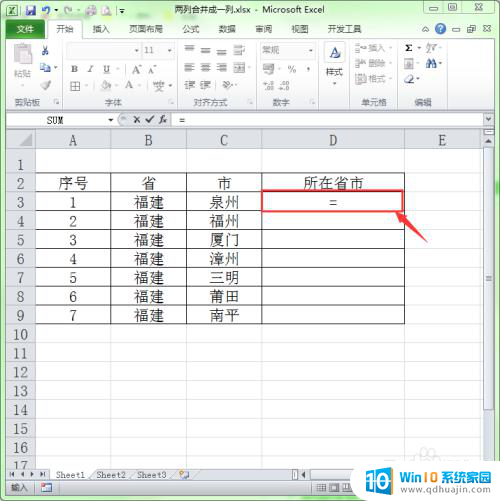
3.用鼠标单击下B3单元格,这样就把B3单元格添加到公式中。此时的公式为”=B3“。
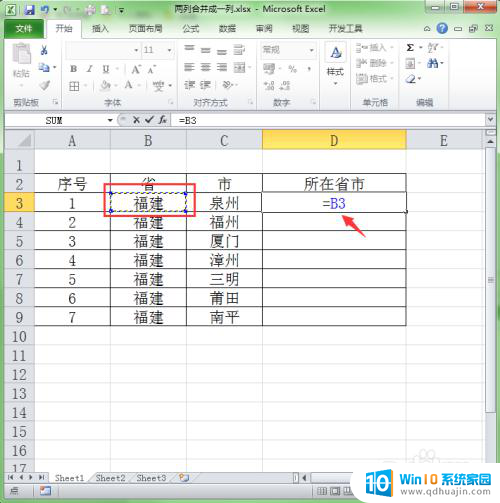
4.在键盘上输入字符连接符号“&”。"&"符号在键盘上数字7的上面,输入方法是先按下键盘上的“shift"键不放。再按一下主键盘上的”7“即可,”&“符号的作用就是将多个字符串连接起来。此时的公式为”=B3&“。
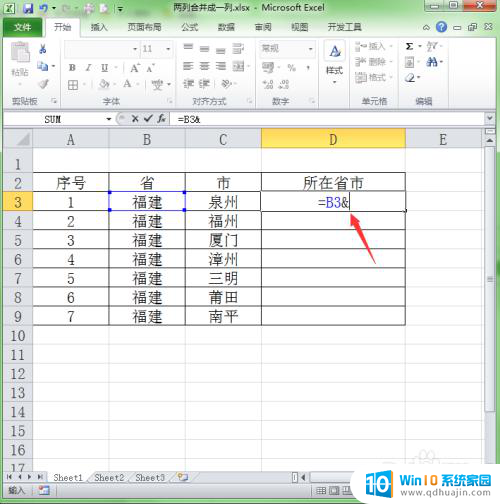
5.再用鼠标单击下工作表中的C3单元格,把C3也添加到公式中。此时的公式为”=B3&C3“。

6.输入完成后,按下回车键即可。这样就把B3和C3单元格的内容合并在一起了。
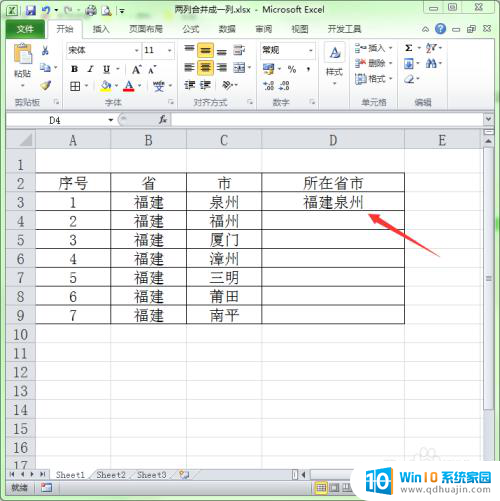
7.选中D3单元格,把鼠标移动到此单元格的右下角。当光标变成黑色十字形后,双击鼠标即可自动填充下面的单元格。
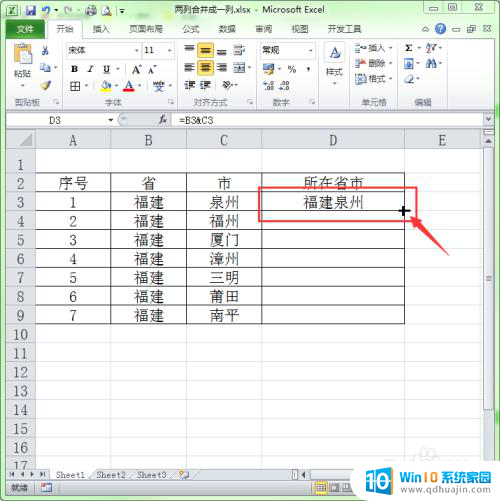
8.这样就成功地将表中两列中的数据合并一列中。

以上是关于如何合并 Excel 中两列内容的全部内容,如果你遇到相同的问题,可以参考本文中介绍的步骤进行修复,希望对大家有所帮助。
excel 两列内容合并 Excel如何合并两列内容相关教程
热门推荐
电脑教程推荐
win10系统推荐
- 1 萝卜家园ghost win10 64位家庭版镜像下载v2023.04
- 2 技术员联盟ghost win10 32位旗舰安装版下载v2023.04
- 3 深度技术ghost win10 64位官方免激活版下载v2023.04
- 4 番茄花园ghost win10 32位稳定安全版本下载v2023.04
- 5 戴尔笔记本ghost win10 64位原版精简版下载v2023.04
- 6 深度极速ghost win10 64位永久激活正式版下载v2023.04
- 7 惠普笔记本ghost win10 64位稳定家庭版下载v2023.04
- 8 电脑公司ghost win10 32位稳定原版下载v2023.04
- 9 番茄花园ghost win10 64位官方正式版下载v2023.04
- 10 风林火山ghost win10 64位免费专业版下载v2023.04